
Top 6 phần mềm soạn thảo văn bản miễn phí trên máy tính hiện nay
- Phần mềm soạn thảo văn bản miễn phí - Microsoft Office
- Tính năng của bộ ứng dụng văn phòng Microsoft Office
- Hướng dẫn cài đặt ứng dụng Microsoft Office
- Phần mềm soạn thảo văn bản miễn phí - OpenOffice Tiếng Việt
- Phần mềm soạn thảo văn bản miễn phí LaTeX - Texmaker
- Phần mềm đánh văn bản miễn phí AbiWord Portable
- Phần mềm soạn thảo văn bản miễn phí WordGraph
- Phần mềm soạn thảo văn bản WPS Office
Phần mềm soạn thảo văn bản là một trong những ứng dụng hữu ích dành cho dân phòng. Ứng dụng soạn thảo văn bản miễn phí, giúp cho người dùng dễ dàng tạo file văn bản và các dạng pdf để xem nhiều các thiết bị khác nhau cũng như chia sẻ nội dung số.
Sau đây là 6 phần mềm soạn thảo văn bản phổ biến nhất hiện nay được nhiều người sử dụng mà các chuyên gia Bizfly đã tổng hợp được để bạn đọc tham khảo.
Phần mềm soạn thảo văn bản miễn phí - Microsoft Office
Ứng dụng của Microsoft Office khá phổ biến với dân văn phòng bao gồm các tiện ích ứng dụng như PowerPoint, Outlook, word, excel. Microsoft Office cũng rất nổi tiếng với nhiều phiên bản như Microsoft Word 2003, 2007, 2010, 2013, 2015, 2016, 2019, 2020.
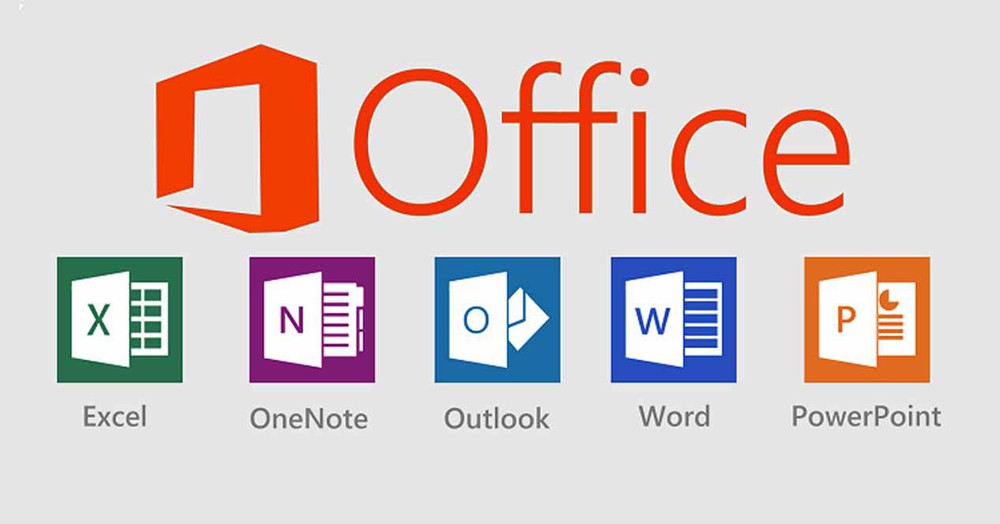
Theo nhiều người sử dụng thì phần mềm soạn thảo Microsoft Office được đánh giá khá đơn giản, rất dễ sử dụng nên người dùng có thể chỉnh tùy biến theo ý thích, đưa ra theo lệnh và sử dụng thường xuyên ở thanh công Quick-launch.
Bizfly cung cấp bộ giải pháp chuyển đổi số (chatbot, CRM, Email Marketing và thiết kế website...) giúp doanh nghiệp tăng trưởng 100% doanh thu, tiết kiệm 50% chi phí
Tính năng của bộ ứng dụng văn phòng Microsoft Office
Microsoft Office là phần mềm soạn thảo văn bản, chỉnh sửa và tạo mới. Những tiện ích tích hợp trong ứng dụng bao gồm kích thước chữ, văn bản, màu sắc chữ, font nền chữ,chèn cột bảng biểu, chèn watermark. Hầu hết ứng dụng này rất tiện dành cho việc báo cáo hiệu suất làm việc.
- Microsoft Excel: Tích hợp tạo bảng tính, cung cấp các hàm trong excel giúp tính toán nhanh gọn, và xử lý nhanh tiến trình công việc.
- Microsoft PowerPoint: Hay sử dụng để thuyết trình, có hỗ trợ chèn chỉnh sửa phông chữ, bảng biểu khiến cho bài thuyết trình thật ấn tượng. Microsoft PowerPoint được hỗ trợ tối đa chức năng chèn ảnh, biểu đồ, video, âm thanh, ClipArt minh họa vào nội dung.
- Microsoft Outlook: Giúp hỗ trợ quản lý tất cả email, thông báo mail, lịch làm việc về thông tin của khách hàng một cách hiệu quả..
- Microsoft Access: Phần mềm giúp quản lý các dữ liệu trên máy tính
Bên cạnh cạnh các tính năng đã được tích hợp trên, phần mềm còn cài sẵn các tính năng hữu ích khác như: Office SharePoint, Exchange, Office Groove, Form Server và Office InfoPath, Project & Visio, PerformancePoint Server, ….Những tính năng này vô cùng hiệu quả và tiện dụng, giúp ích cho quản lý và hội họp, báo cáo công việc đạt hiệu quả cao.
Hướng dẫn cài đặt ứng dụng Microsoft Office
Bài viết dưới đây hướng dẫn các cài đặt phần mềm soạn thảo văn bản miễn phí bản Office 2010 và các phiên bản khác có thể tiến hành cài đặt tương tự như thế.
Bước 1: Khởi động máy và cho chạy file ProfessionalPlus.exe
Bước 2: Nhập một trong các key vào và nhấn continue
BDD3G-XM7FB-BD2HM-YK63V-VQFDK
W3BTX-H6BW7-Q6DFW-BXFFY-8RVJP
DX4MW-PB7F4-YR4WT-BV3MM-4YV79
6D739-9F4F2-BKKV8-YCHRF-PWR8B
4C9PX-DH3G9-D424D-FGGKF-PRWH3
W3G79-KFKR2-M9C86-JG748-G8373
Bước 3: Bảng điều khoản và điều kiện của Microsoft hiện lên bạn cần tick vào I accept the terms of this agreement để đồng ý rồi click vào Continue để tiếp tục.
Bước 4: Nhấn Install Now và chờ đến khi hoàn tất cài đặt
Bước 5: Sau đó chờ đợi máy chạy cài đặt xong thì nhấn Close.
Phần mềm soạn thảo văn bản miễn phí - OpenOffice Tiếng Việt
OpenOffice là một bộ phần mềm soạn thảo văn bản hoàn toàn miễn phí, hỗ trợ đầy đủ những tính năng quan trọng. Phần mềm có tích hợp một loạt các công cụ giúp việc tạo và xử lý văn bản, thuyết trình, quản lý cơ sở dữ liệu, tạo các công thức và hàm toán học để giúp cho công việc dễ dàng hơn.

Tính năng của công cụ OpenOffice tiếng Việt
Phần mềm soạn thảo văn bản OpenOffice cũng tương tự có các tính năng soạn thảo giống như Microsoft Word, tương thích với các định dạng như docx, doc,... và các phần tính toán toán học giống như Microsoft Equation Editor.
- OpenOffice Writer: Phần mềm giúp hỗ trợ cho việc soạn thảo văn bản giống như Microsoft Word, tương thích với định dạng .doc và .docx
- OpenOffice Calc: Xây dựng các tính năng và xử lý giống phần mềm Microsoft Excel, có các định dạng xls và .xlsx
- OpenOffice Impress: Đây là công cụ để tạo các bài thuyết trình, cũng giống như các phần mềm khác như Microsoft PowerPoint, có các định dạng .ppt và .pptx
- OpenOffice Draw: Giúp vẽ sơ đồ tương tự như Microsoft Visio
- OpenOffice Base: Công cụ quản trị cơ sở dữ liệu giống như Microsoft Access, tương thích với định dạng .mdb và .mdb
- OpenOffice Math: Trình soạn thảo công thức toán học giống như Microsoft Equation Editor.
Cách cài đặt OpenOffice Tiếng Việt
- Bước 1: Bạn chạy trực tiếp file cài đặt OpenOffice => Chọn Next
- Bước 2: Lựa chọn đường dẫn lưu những tập tin đã được giải nén, để mặc định như vậy => Chọn Unpack
- Bước 3: Lựa chọn nút Next
- Bước 4: Chọn mục I accept the term in the license agreement => Chọn Next
- Bước 5: Chọn mục Anyone who uses this computer hoặc mục Only for me => Chọn Next
- Bước 6: Chọn loại cài đặt mặc định và tiếp theo chọn Next
- Bước 7: Chọn tập tin mà bạn muốn cài đặt OpenOffice là ứng dụng mặc định mỗi khi mở lên => Chọn Next
- Bước 8: Chọn Install để thực hiện cài đặt
- Bước 9: Chọn Finish để hoàn tất quá trình cài đặt
Phần mềm soạn thảo văn bản miễn phí LaTeX - Texmaker
Phần mềm soạn thảo miễn phí Texmaker cho phép ứng dụng soạn thảo văn bản cũng giống như 2 phần trên. LaTeX cho phép hỗ trợ đa nền tảng cho máy tính khi chạy trên hệ điều hành Windows, Linux và Mac. Texmaker còn cho phép tích hợp nhiều công cụ cần thiết để giúp soạn thảo văn bản và căn chỉnh file định dạng văn bản. Định dạng LaTeX có ưu điểm vượt trội ở chỗ cho phép soạn thảo và in ấn các tài liệu sắc nét.
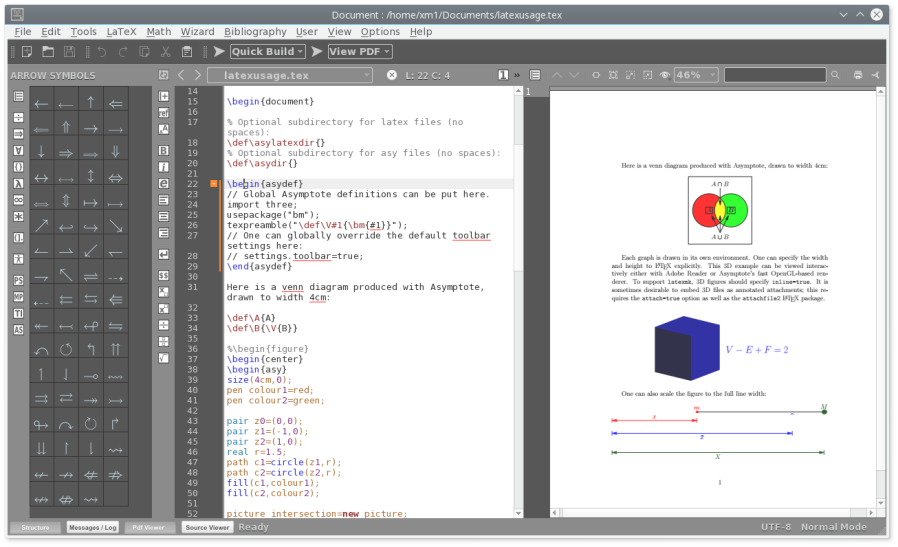
Tính năng chính của phần mềm Texmaker
- Texmaker hỗ trợ Unicode đầy đủ và nhiều bộ giải mã khác.
- Có thể kiểm tra chính tả trong khi thao tác đánh máy tính
- Thu gọn mã code: Toàn bộ các cụm \part, \chapter, \section,.., \begin{of} \end{foo} sẽ được thu gọn.
Cách cài đặt phần mềm soạn thảo văn bản miễn phí LaTeX
- Bước 1: Đầu tiên bạn kích đúp chuột vào file texmakerwin32_install.exe để thực hiện việc cài đặt
- Bước 2: Chọn I Agree
- Bước 3: Chọn mục Install
- Bước 4: Chọn Close
Phần mềm đánh văn bản miễn phí AbiWord Portable
AbiWord Portable là một ứng dụng soạn thảo văn bản có từ lâu đời và dưới dạng Portable. Tuy phiên bản này không mở rộng như những phần mềm đánh văn bản miễn phí khác nhưng nó cũng không hề thua kém gì Microsoft Word quen thuộc. Ứng dụng hoàn toàn dễ dàng tạo nên những văn bản mới và đầy đủ các chức năng chỉnh sửa cơ bản gần giống với Microsoft Word.
Hiển nhiên, phần mềm AbiWord tương thích tốt với Microsoft, do đó người dùng không phải lo lắng khi văn bản của bạn được tạo trên AbiWord lại không thể sử dụng được trên Microsoft Word.
Tính năng chính của phần mềm soạn thảo vản bản AbiWord:
- Hỗ trợ mọi nền tảng: Cho dù bạn có đang dùng hệ điều hành Windows, Linux, QNX, FreeBSD, MacOS hay Solaris thì AbiWord đều có thể chạy tốt.
- Khả năng cộng tác: AbiWord hoàn toàn có thể đọc được và ghi được mọi dữ liệu tiêu chuẩn như tài liệu OpenOffice, Word, WordPerfect, Rich Text Format, HTML và rất rất nhiều tài liệu khác.
- Bố cục được tối ưu: AbiWord có một bố cục thông minh, sử dụng những bảng biểu, danh sách, bullet, hình ảnh, chú thích, phong cách để giúp hiển thị tài liệu một cách thông minh.
- Quốc tế hóa: Hỗ trợ rất nhiều ngôn ngữ khác nhau.
- Hợp nhất mail: Một tính năng đặc biệt Mail Merge sẽ giúp bạn tự động hóa công việc của bạn chỉ với một cú nhấp.
- Tiết kiệm tài nguyên hệ thống: Chương trình soạn thảo văn bản này có kích thước nhỏ gọn và không yêu cầu tài nguyên hệ thống để khởi chạy trên máy tính của bạn.
Phần mềm soạn thảo văn bản miễn phí WordGraph
WordGraph được đánh giá là một công cụ viết băn bản có thể thay thế được Microsof Word trong một vài trường hợp. Ứng dụng này có thiết kế thanh menu tiêu chuẩn ở trên cùng, đồng thời chứa những nút hành động và một thanh công cụ định dạng tiêu chuẩn.
Tính năng chính của phần mềm WordGraph
- Cho phép xem với chiều rộng hoặc chiều cao tối đa, điều chỉnh văn bản xem ở toàn màn hình
- Có thể thực hiện chèn hình ảnh, liên kết, biểu tương cảm xúc hay một vài chữ nghệ thuật vào trong văn bản.
- Định dạng các đoạn văn bản, những hiệu ứng trực quan tiên tiến
- Kiểm tra lỗi chính tả, đếm từ, xác định các từ điển trực tuyến và cả những từ đồng nghĩa.
- Cho phép xuất tài liệu, kiểm tra lịch sử thống kê thông qua những phím tắt, đồng thời có thể tích hợp văn bản trên đám mây server.
Phần mềm soạn thảo văn bản WPS Office
WPS Office được đánh giá là một trong những ứng dụng soạn thảo văn bản miễn phí với nhiều tính năng nổi bật. Và những tính năng đó phải kể đến: Chuyển đổi file, ghép file, mã hóa tài liệu, cho phép chỉnh sửa tài liệu với nhiều định đạng khác nhau như font chữ, màu chữ...
Những ưu điểm phải kể đến như:
- Bạn được sử dụng 1GB bộ nhớ miễn phí khi sử dụng WPS Office Cloud
- Thoải mái chia sẻ tệp tin cho người khác chỉ vài cú click
- Dễ dàng chỉnh sửa các tài liệu đơn giản
- Đa dạng các loại font chữ giúp cho tài liệu của bạn thêm phần phong phú hơn
- Tích hợp được cả định dạng văn bản PDF
- Nhập và xuất văn bản MicrosoftOffice nhanh chóng
Tuy nhiên, việc sử dụng ứng dụng các phần mềm soạn thảo văn bản WPS Office này lại hay bị kèm quảng cáo cáo, một vài tính nắng sẽ được bật lên nếu như bạn xem quảng cáo nhanh trong 30 phút.

 Về trang chủ Bizfly
Về trang chủ Bizfly
 Đăng nhập
Đăng nhập





 Techblog
Techblog 
 Loading ...
Loading ...